Se si usa la posta elettronica per lavoro, con tutta probabilità si usa un account Exchange o IMAP. I server Exchange e IMAP archiviano automaticamente la posta elettronica, per consentirne l'accesso da qualsiasi luogo e in qualsiasi momento. Se si dispone di un account Exchange, consultare l'amministratore per scoprire come accedere alla posta elettronica archiviata.
Per creare una copia di backup locale della cartella dei messaggi (oltre a mantenerli archiviati nel server), è possibile servirsi dello spostamento o eliminazione automatica di elementi meno recenti con Archiviazione automatica o esportare gli elementi in un file .pst che è possibile ripristinare in seguito e usare tramite importazione.
-
Selezionare File > Apri ed esporta > Importa/esporta.
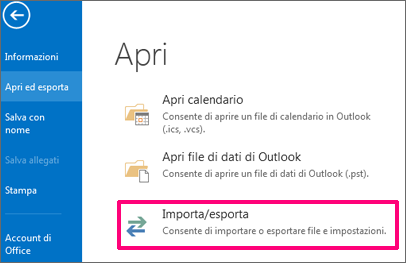
-
Selezionare Esporta in un file e quindi Avanti.
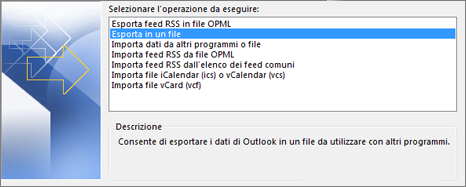
-
Selezionare File di dati di Outlook (pst) e quindi Avanti.
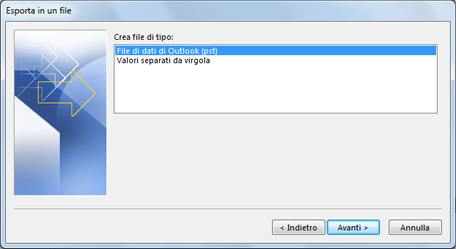
-
Selezionare la cartella di posta elettronica di cui eseguire un backup e quindi Avanti.
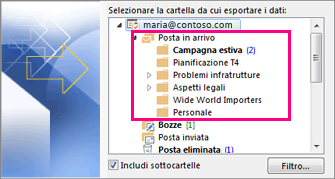
-
Scegliere un percorso e un nome per il file di backup e quindi selezionare Fine.
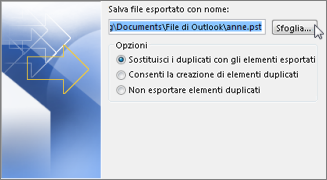
-
Per assicurarsi che nessuno abbia accesso ai file, immettere e confermare una password, quindi selezionare OK.
I messaggi contenuti in un file .pst non sono diversi dagli altri messaggi. È possibile inoltrare, rispondere o cercare all'interno dei messaggi archiviati, come lo si fa per i messaggi normali.











